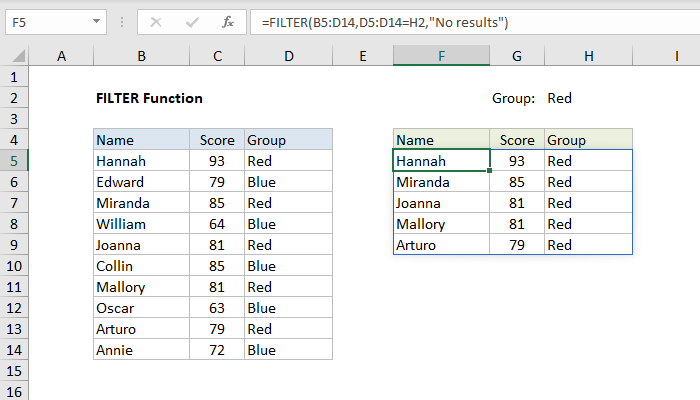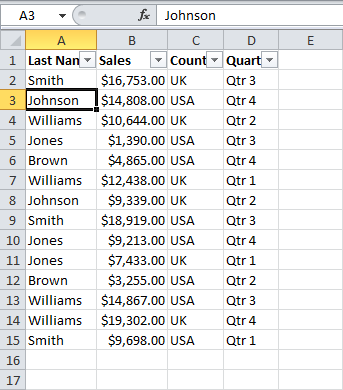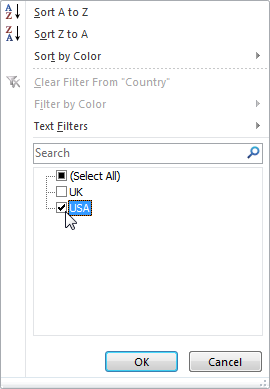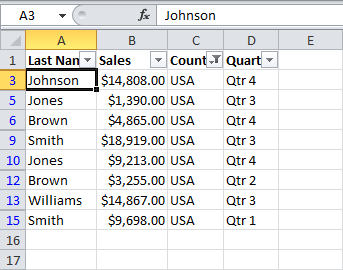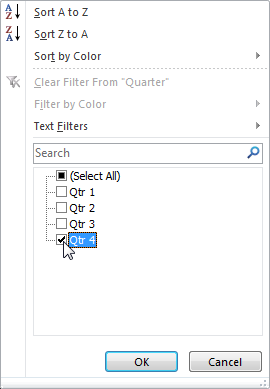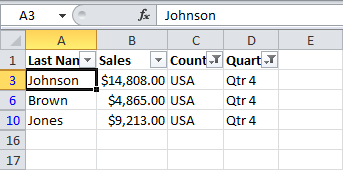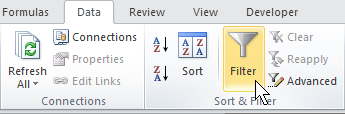Si vous souhaitez qu'Excel n'affiche que les enregistrements répondant à certains critères, utilisez un filtre. Pour ça:
- Cliquez sur n'importe quelle cellule de l'ensemble de données.
- Dans l'onglet Avancé Données (Données) cliquez Filtre (Filtre). Des flèches apparaissent dans les en-têtes de colonne.

- Cliquez sur la flèche à côté du titre Pays.
- Cliquez sur la ligne Sélectionner tout (Sélectionner tout) pour décocher toutes les cases, puis cochez la case États-Unis.

- Presse OK.Résultat : Excel affiche uniquement les données de ventes aux États-Unis.

- Cliquez sur la flèche à côté du titre Trimestre.
- Cliquez sur la ligne Sélectionner tout (Sélectionner tout) pour décocher toutes les cases, puis cochez la case Trimestre 4.

- Presse OK.Résultat : Excel affiche uniquement les données de ventes aux États-Unis du quatrième trimestre.

- Pour annuler le filtrage, dans l'onglet Données (Données) cliquez Propres (dégager). Pour supprimer complètement le filtre, c'est-à-dire supprimer les flèches, appuyez à nouveau sur le bouton Filtre (Filtre).